 |
Электроника>>Планшеты>>Samsung Galaxy Note 8.0 GT-N5120, обновление прошивки, получение ROOT прав
|
|
Samsung Galaxy Note 8.0 GT-N5120, обновление прошивки, получение ROOT прав Итак, вы приобрели новый планшет Samsung Galaxy Note 8.0 GT-N5120. Безусловно, Ваш выбор был мотивированным. Однако, если это было сделано под влиянием импульсивного желания обновить ваш гаджетный парк, то вы не ошиблись и поступили совершенно правильно, поскольку это реально современный, продвинутый планшет, вобравший все лучшее не только из планшетостроения, но и вообще мобильных девайсов. Он очень удобен в эксплуатации, но о всех его достоинствах мы расскажем в одной из следующих статей, а сейчас остановимся на обновлении прошивки и рутировании – ROOT, или получения прав администратора. Для несведущих поясним, что такое рут права и зачем они вообще нужны. Не все обладатели мобильных девайсов являются продвинутыми пользователями, и поэтому в приобретенном вами девайсе, для вашего же спокойствия, ряд функциональных возможностей заблокирован производителем. Сделано это по понятной причине: для ограничения вашей возможности манипулировать настройками, потому как нужно твердо и осмыслено знать и понимать, к чему приведет то или иное ваше действие над девайсом. Все сделано так, что окирпичить планшет вы можете только двумя способами: уронить его с приличной высоты или утопить; во всем остальном это очень надежный аппарат и практически неубиенный. Однако, ограничение Вас как пользователя данного девайса в правах вызывает ряд неудобств, так как, не имея прав администратора, вы не сможете запустить ряд очень нужных и полезных программ, которые могут оказаться весьма востребованными. Как включить и настроить планшет, мы не будем описывать, так как есть 150-страничное руководство пользователя, которое можно скачать у нас на форуме и которое мы настоятельно рекомендуем если не прочитать, то хотя бы просмотреть, поскольку планшет Samsung Galaxy Note 8.0 GT-N5120 отличается по функционалу, и, естественно, отличается в лучшую сторону от своего предыдущего собрата Samsung Galaxy Tab 7.7 GT–P6800. В частности, есть стилус, который позволяет сделать работу на планшете более быстрой и комфортной. Итак, произведя интуитивно понятные настройки после первого включения планшета, естественно, выбрав языком системы русский, указав свой Google экаунт, вы, в конечном счете, можете не найти русского языка в раскладках клавиатуры. Однако это легко исправимо. Необходимо пройти в настройки, выбрать подпункт меню Язык и ввод, по умолчанию задать язык системы русский, конечно, если вы не сделали это раньше, выбрать клавиатуру по умолчанию из того, что вам будет предложено в подпункте Клавиатуры и методы ввода, перейти в настройки клавиатуры, тапнув по шестеренке и, наконец, выбрать подпункт Язык ввода. В открывшемся списке, поставив галочки, выберите нужные вам языки в раскладках клавиатуры. Если необходимого русского языка не окажется, а такое может быть, если планшет произведен для Тайвани, то в этом случае в меню настроек можете найти список возможных раскладок клавиатуры и скачать именно ту языковую раскладку, которая будет вами востребована. Теперь перейдем к следующему этапу. Безусловно, это ваш не первый планшет и очень хотелось бы перенести со старого планшета все нажитое непосильным трудом на новый девайс. Положим, все, что есть у вас на SD карте, вы перенесете вместе с картой, ну а как быть с программами, данными и всей прочей информацией? Тоже очень все просто, если знать как. Относительно контактов, календаря и заметок, то синхронизация с Google проделает все в считанные секунды, и особых проблем это вызвать не должно. Относительно переноса программ и других данных, то есть программа Titanium Backup, которая много чего умеет, и вы сможете без труда найти описание ее возможностей в интернете, но для нас самое главное, что эта программа умеет делать резервные копии и восстанавливать из них один в один все, что у вас было. Последовательность действий такова: 1. Устанавливаете Titanium Backup на старом девайсе и делаете резервную копию. Все необходимые данные для последующего восстановления окажутся в папке TitaniumBackup. 2. Далее инсталлируете эту же программу на новом девайсе и запускаете ее. 3. Далее необходимо скопировать содержимое папки TitaniumBackup старого девайса в эту же самую папку на новом девайсе. 4. Затем, запускаете на новом планшете программу Titanium Backup, выбираете пункт меню - Проверить резервные копии. Проверив, выбираете в меню пункт - Восстановление из резервной копии, подпункт Восстановить ПО + данные. Обязательно ставите галочку напротив строчки - Не восстанавливать системные программы, поскольку можно получить неработающий или плохо работающий девайс. Запускаете восстановление, дождитесь окончание процесса. И это в принципе все. Однако, советую еще проделать следующее: Найдите пункт меню - Удалить все резервные копии. Удалите, а потом вновь создайте новую резервную копию. Теперь у вас будет правильная резервная копия со всеми настройками, как программ, так и самой системы. Вот эта копия уже будет полностью соответствует вашему новому планшету, и в случае краха системы вы сможете вернуться к тому моменту, когда все еще работало и было у вас счастье. Но все не так просто. Программа Titanium Backup не будет работать, как уже было отмечено выше, без ROOT прав, и поэтому вам необходимо рутировать оба ваших девайса. Пока мы остановимся на том, что из множества возможных вариантов старый ваш планшет был Samsung, а новый естественно Samsung Galaxy Note 8.0 GT-N5120. И так, приступим к рутированию: 1. Пройдя по ссылке и выбрав файл именно для вашего девайса, скачайте его. В списке вы найдете файлы для: EK-GC100, Galaxy Nexus, GT-B5330, GT-B5330B, GT-B5330L, GT-I9260, GT-I9300, GT-I9300T, GT-I9305, GT-I9305N, GT-I9305T, GT-I9500, GT-I9505, GT-I9505G, GT-N5100, GT-N5110, GT-N5120, GT-N7100, GT-N7100T, GT-N7102, GT-N7105, GT-N7105T, GT-N8000, GT-N8010, GT-N8013, GT-N8020, GT-P3100, GT-P3110, GT-P3113, GT-P5100, GT-P5110, GT-P5113, SAMSUNG-SGH-I317, SAMSUNG-SGH-I497, SAMSUNG-SGH-I727, SAMSUNG-SGH-I747, SC-02E, SC-03E, SC-06D, SCH-I535, SCH-I605, SCH-R530U, SCH-R950, SCH-R970, SGH-I317M, SGH-I337M, SGH-I747M, SGH-I757M, SGH-M919, SGH-T779, SGH-T889, SGH-T999, SHV-E140K, SHV-E210K, SHV-E210L, SHV-E210S, SHV-E230L, SHV-E250K, SHV-E250L, SHV-E250S, SHW-M440S, SHW-M480K, SHW-M480S, SHW-M480W, SM-N900, SM-N9002, SM-N9005, SM-N9006, SM-N9008, SM-N9009, SM-N900P, SM-N900S, SM-N900T, SM-N900W8, SPH-L710, SPH-L720, SPH-L900, но вам нужен именно файл для GT-N5120. Относительно вашего старого девайса, если это не Samsung или его не окажется в списке, то обращайтесь на наш форум, и мы вам постараемся помочь. 2. Далее необходимо раскрыть архив, внутри которого будет несколько файлов, но вам потребуется два файла: Odin3 и файл с расширением tar5, а именно CF-Auto-Root-konalte-konaltexx-gtn5120.tar 3. Теперь выключаем планшет, именно выключаем, а не гасим экран. Для этого зажимаем клавишу выключить и ждем вибрации планшета, а также того момента, когда погаснет подсветка сенсорных кнопок - Возврат и Меню. 4. После этого одновременно нажимаем кнопку включения и клавишу громкости – уменьшение громкости. Удерживаем до появления надписи на экране, после чего сразу же отпускаем клавишу включить/выключить, но продолжаем удерживать – уменьшить громкость. Когда появится предложение выбрать нормальную загрузку или войти в режим прошивки посредством программы Odin, отпускаем клавишу уменьшения громкости и подтверждаем выбор перехода в режим прошивки программой Odin, нажав качель регулировки звука – увеличить громкость. 5. Подключаем USB кабелем планшет к ПК и запускаем программу Odin. Ваш планшет определиться программой Odin, о чем вас проинформирует соответствующая индикация. Напротив PDA необходимо поставить галочку, выбрать файл вашей прошивки с расширением tar5, кликнуть мышью по старт и дождаться окончания прошивки. После окончания прошивки планшет перезагрузится, и система будет уже рутированной.
Что необходимо сделать во-первых, так это скачать прошивку для Samsung Galaxy Note 8.0 GT-N5120, а программа Odin у вас уже есть. Далее необходимо проделать все то же самое, что и при получении ROOT прав, только выбрать в PDA уже файл прошивки. Но и это не все. Планшет Samsung Galaxy Note 8.0 GT-N5120 имеет счетчик «кастомных» прошивок, и если его значение отлично от нуля, то это может послужить основанием для отказа в гарантийном ремонте. Но есть способ обнулить, его и вот именно этим мы сейчас займемся. Если ввести планшет в режим загрузки через Odin – выключить планшет, зажать клавишу включить/выключить и качель громкости – уменьшить громкость, а потом подтвердить выбор начатием качели – увеличить громкость, то в верхнем левом углу вы должны увидеть: ODIN MODE PRODUCT NAME: GT-N5120 CUSTOM BINARY DOWNLOAD: No CURRENT BINARY: Samsung Official SYSTEM STATUS: Official Так должно быть и так будет, чтобы девайс обрел статус гарантийного, но у вас после описанных в статье процедур будет следующее: ODIN MODE PRODUCT NAME: GT-N5120 CUSTOM BINARY DOWNLOAD: Yes (2 counts) CURRENT BINARY: Custom SYSTEM STATUS: Official 1. Надо скачать программу Triangle Away и установить ее на планшете. Запустить предоставив Root права. 2. Выбрать в списке предлагаемых действий Reset flash counter, подтвердить согласие на осуществление действий. Планшет начнет перезагружаться. 3. Во время перезагрузки необходимо подтвердить качелей громкости, нажав увеличить громкость, выбрать именно загрузку, а не вход в режим прошивки, и потом дождаться окончания загрузки. И если вы теперь проверите, что у вас со счетчиком кастомных прошивок, то увидите, что все именно так, как должно быть для планшета из магазина, который не перепрошивался и не рутировался, но, несмотря на это, Root права на планшете останутся и прошивка будет новой, а именно на Android 4.2. Удачи. Обновление прошивок других моделей планшетов смотрите здесь: http://ejeweek.ru/show_cat.php?id=8
|
|
|
Дата: 15.10.2013
|
|








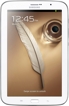
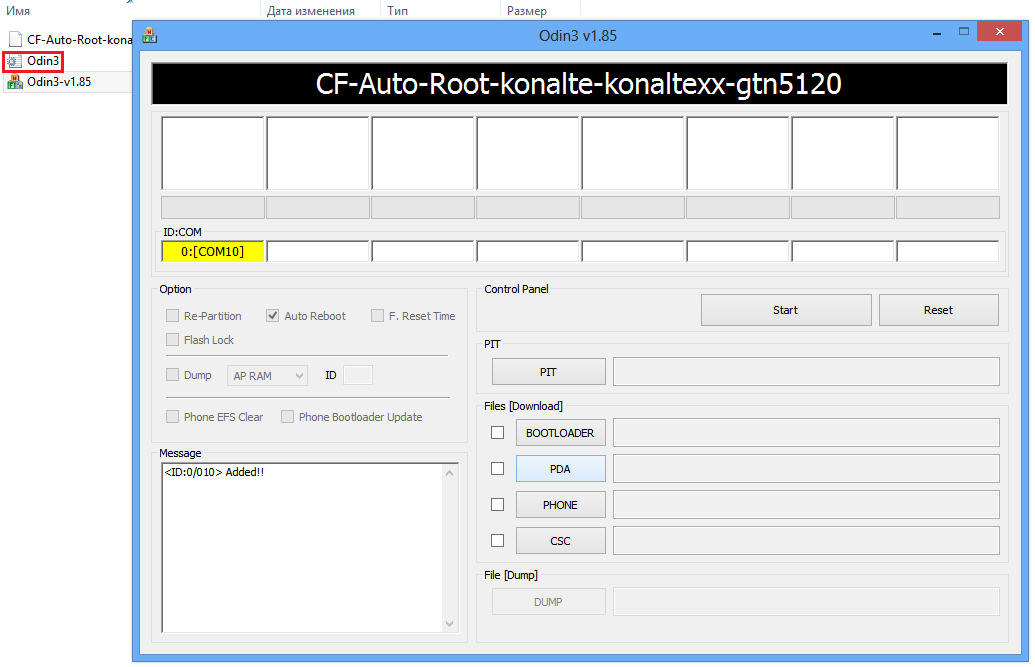
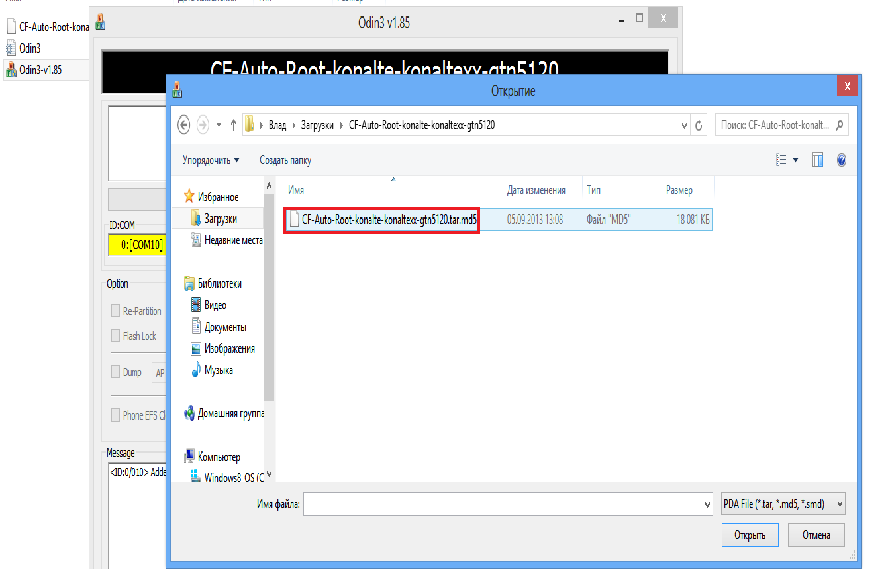
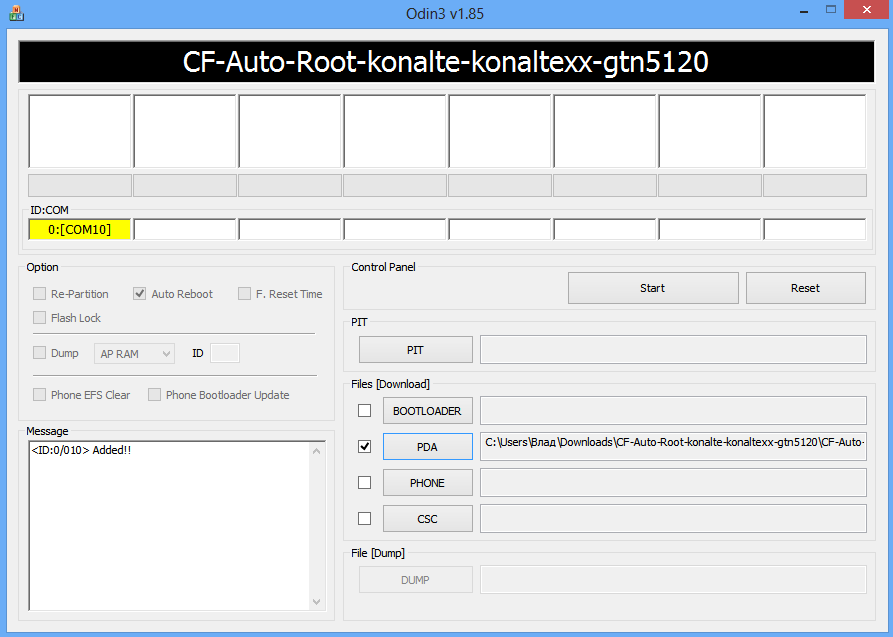
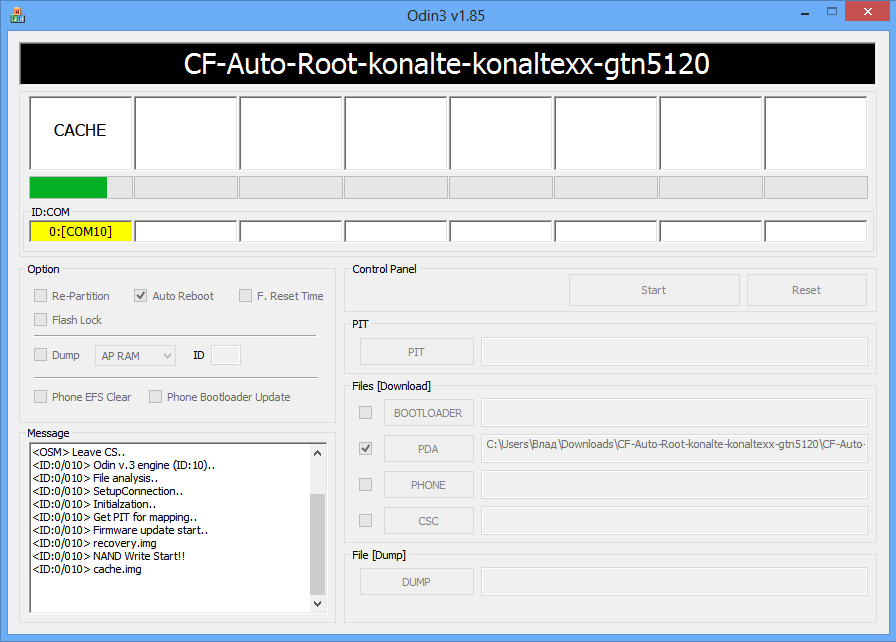

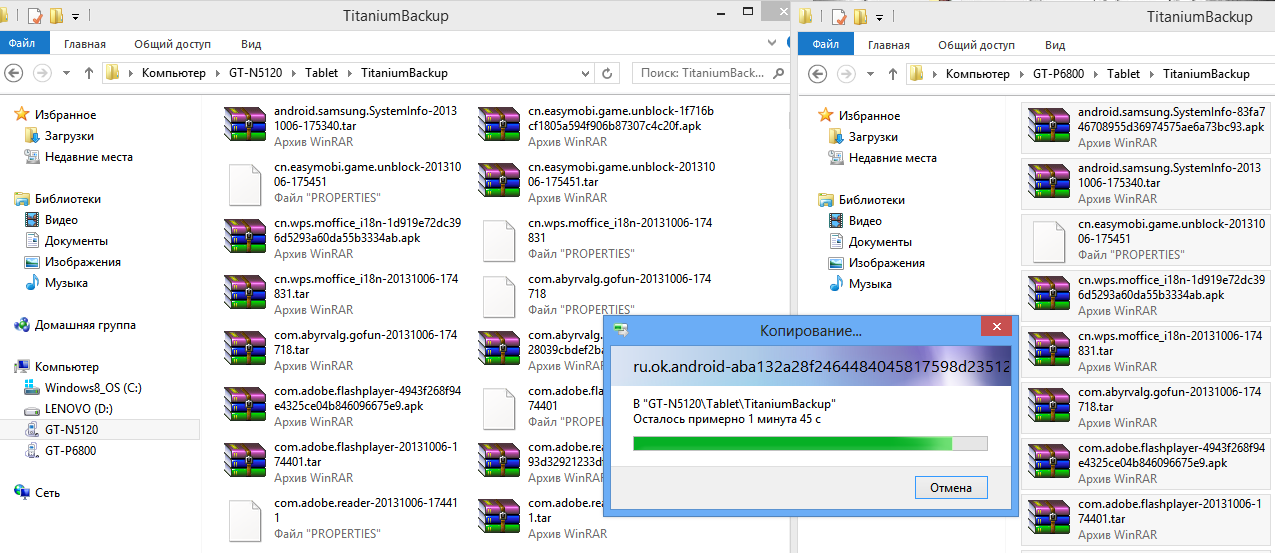
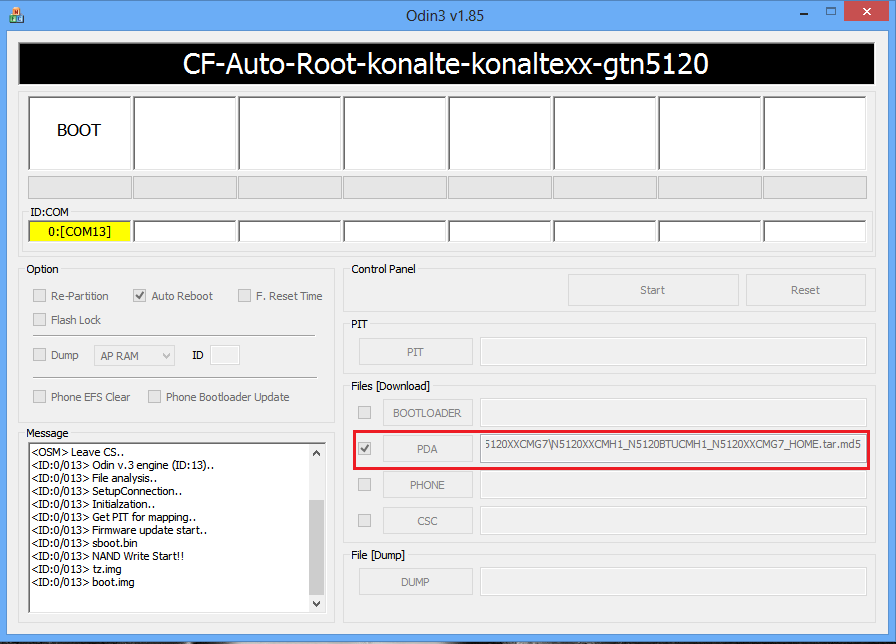
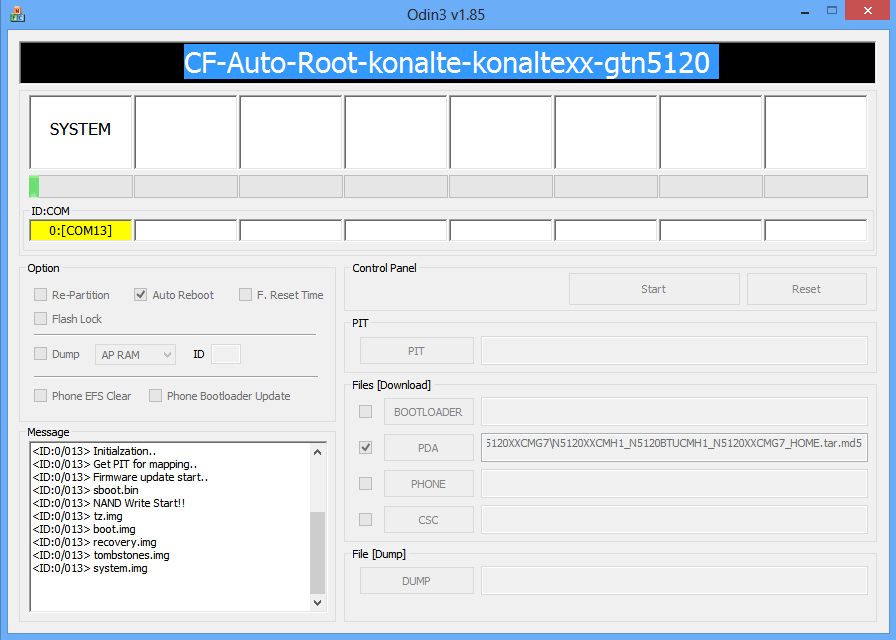
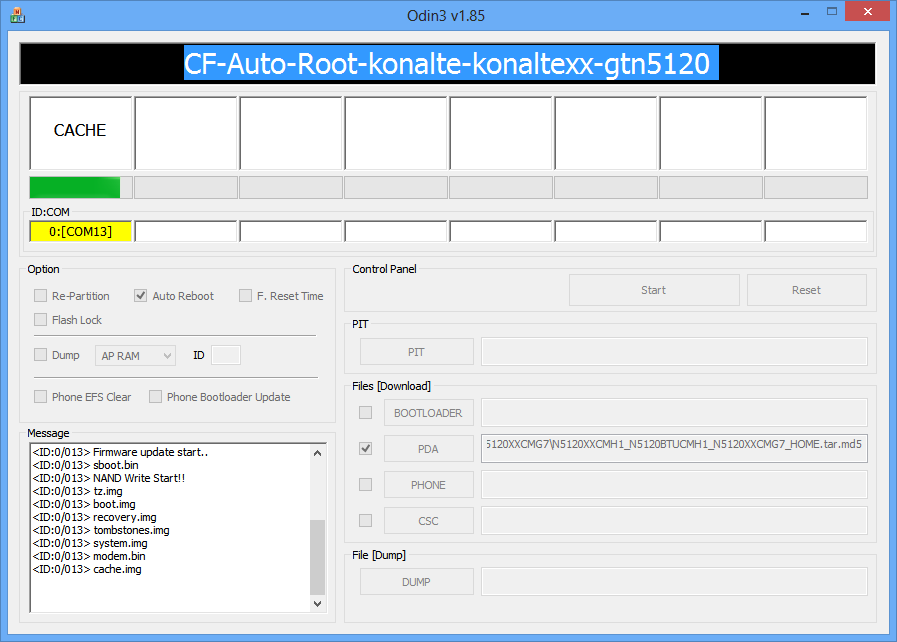
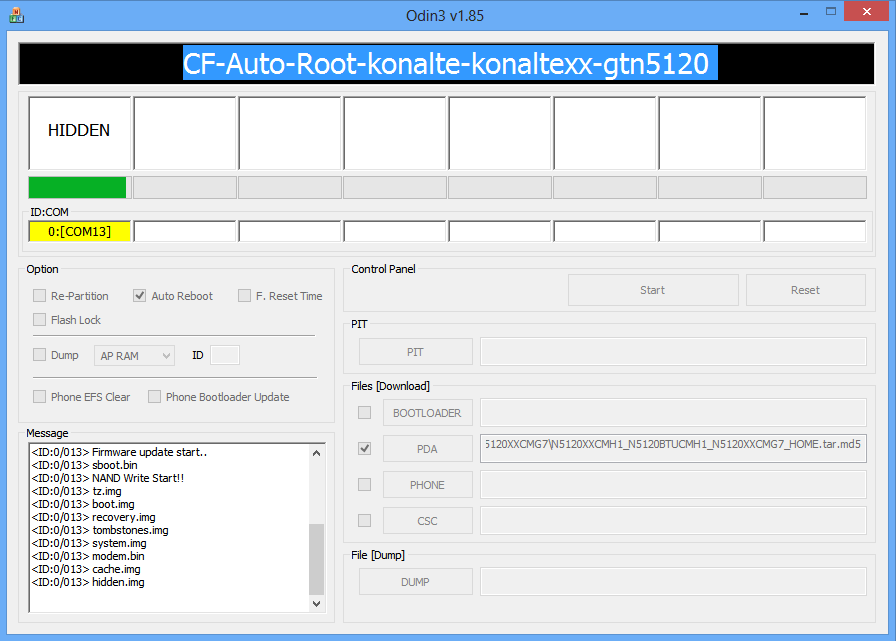
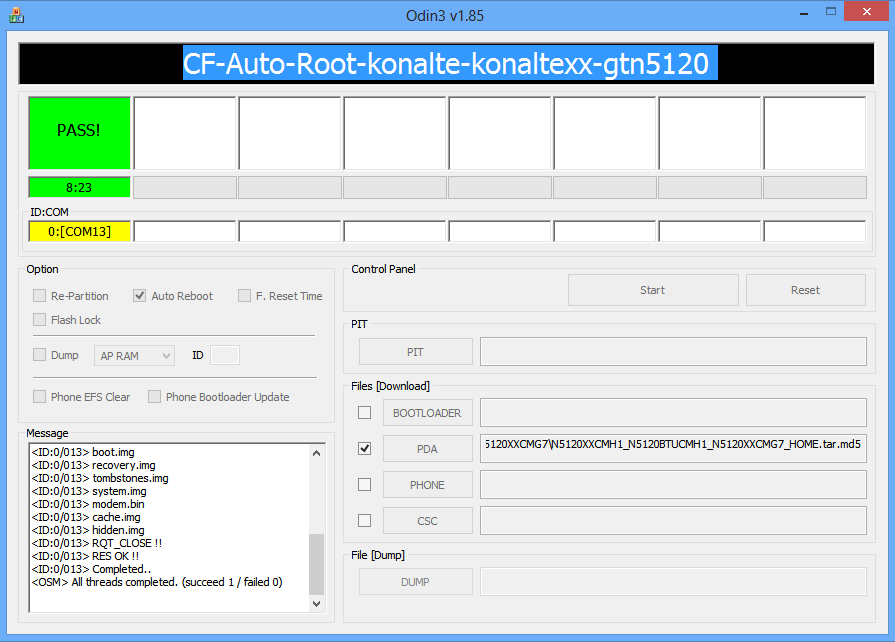

 Удивительна земля Белоруссии. Всего в трех километрах на Юг от Гомеля располагается село Ченки, насчитывающее примерно четыре с половиной тысячи жителей. Село как село, обычные деревенские дома усадебного типа
Удивительна земля Белоруссии. Всего в трех километрах на Юг от Гомеля располагается село Ченки, насчитывающее примерно четыре с половиной тысячи жителей. Село как село, обычные деревенские дома усадебного типа
 Выставка скульптурных рельефов, выполненных в дереве, которые Народный художник России - Кронид Гоголев создавал в течение последних 25 лет жизни.
Выставка скульптурных рельефов, выполненных в дереве, которые Народный художник России - Кронид Гоголев создавал в течение последних 25 лет жизни.